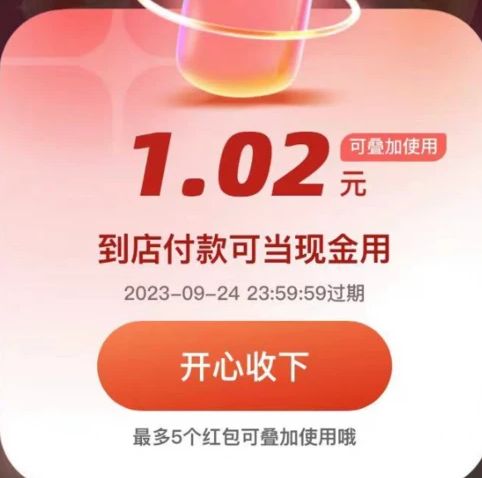相信很多朋友都遇到过以下问题,就是几何画板实操教学,如何制作旋转的转盘。。针对这个问题,今天小编就搜集了网上的相关信息,给大家做个几何画板实操教学,如何制作旋转的转盘。的解答。希望看完这个教程之后能够解决大家几何画板实操教学,如何制作旋转的转盘。的相关问题。
几何画板是非常实用的几何绘图软件,制作动画是它最突出的特点。相比静态的图形,动画更能够提高学生的学习兴趣,因此课件中加入动画是非常必要的。那么如何制作动画呢?下面就以旋转的转盘的制作方法为例来说明。
如何使用几何画板制作旋转的转盘?
1、点击左侧工具栏中的【圆工具】,在空白画板上画一个圆,点击左侧工具栏中的【文本工具】将圆心标为A。


2、点击左侧工具栏中的【点工具】,在圆A上任意取一点,使用【文本工具】标为B;点击左侧工具栏中【线段直尺工具】连接BA;


3、双击点A,将其设为中心,点击左侧工具栏中的【移动箭头工具】选中线段BA,然后点击上方菜单栏中的【变换】,在其下拉菜单中选择【旋转】。


4、弹出旋转窗口,勾选“固定角度”,数值修改为“360/16”,点击【旋转】。


5、使用【点工具】画出新线段与圆A的交点,使用【文本工具】将该点标为C;使用【移动箭头工具】选中点B,点击上方菜单栏中的【变换】,在其下拉菜单中选择【迭代】。


6、点击画板上的C点,将其设为初象,然后使用快捷键【SHIFT】+【+】使迭代次数变为14,最后单击【迭代】。


7、得到圆A已被16等分。


8、使用【移动箭头工具】选中点B,点击上方菜单栏中的【编辑】,在其下拉菜单中点击【操作类按钮】—【动画】。


9、弹出操作类按钮动画窗口,默认设置,点击【确定】。


10、使用【移动箭头工具】选中圆上多余的点,使用快捷键CTRL+H将它们隐藏。点击【动画点】按钮,就能够看到旋转的转盘了。


以上就是关于使用几何画板制作转盘动画的介绍,是不是很有趣?大家快去试试吧。